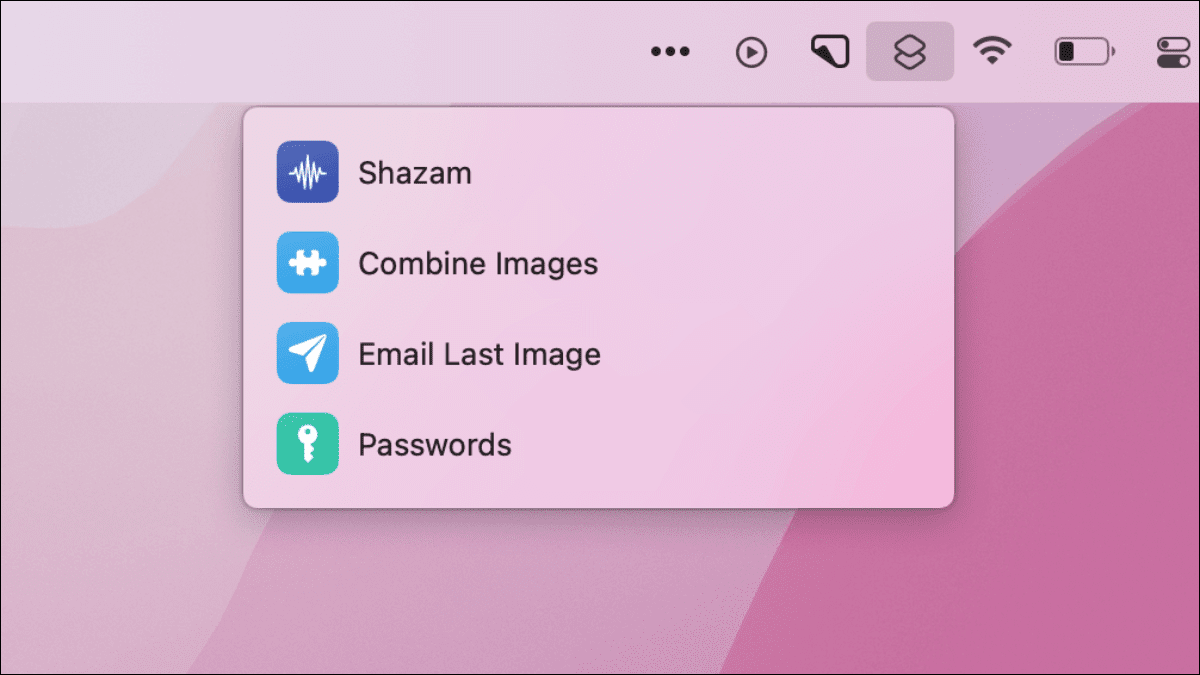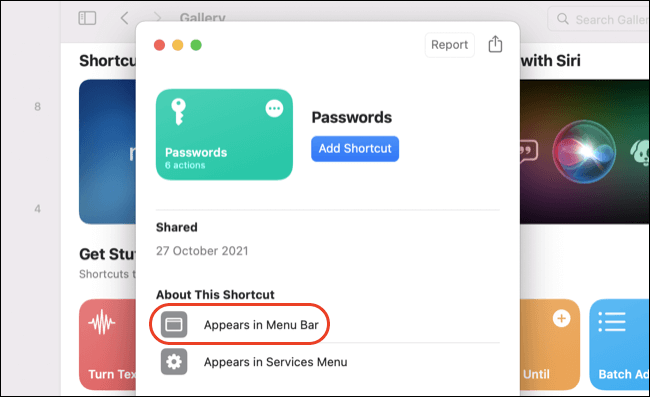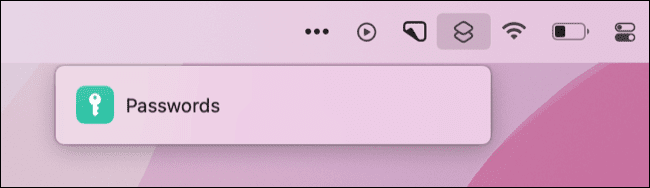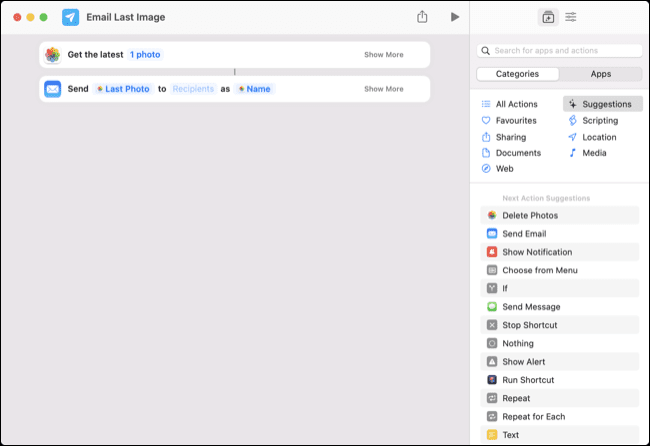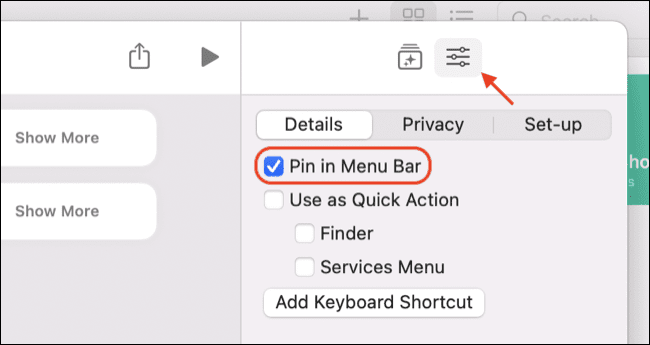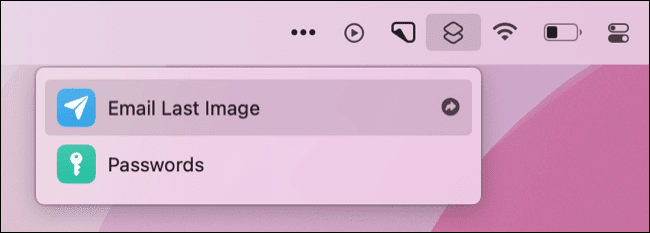메뉴 막대에서 Mac 바로 가기를 실행하는 방법
시간을 절약해 주는 Apple의 Shortcuts 앱은 Mac에서 사용할 수 있으며 현재 iPhone 및 iPad 워크플로우 중 많은 부분이 데스크탑에서도 작동합니다. Shortcuts의 가장 유용한 기능 중 하나는 메뉴 모음에서 직접 이러한 작업을 실행할 수 있는 기능입니다.
Mac의 바로 가기는 무엇입니까?
이 앱은 2017년 Apple에 인수되기 전에 Workflow로 시작했으며, 그 후 Shortcuts로 리브랜딩되어 iOS 12와 함께 출시되었습니다. Apple의 연간 OS 업그레이드 프로그램의 일환으로 Shortcuts 앱이 마침내 Mac에 진출했습니다. macOS Monterey로 업그레이드하면 응용 프로그램 폴더에서 액세스할 수 있습니다.
바로 가기를 사용하여 나만의 워크플로를 만들거나 전 세계와 공유하거나 갤러리에서 기존 워크플로를 다운로드할 수 있습니다. iPhone에서 이 앱은 사용자가 사진을 결합하고, AirTag로 자동화를 트리거하고, 장치가 연결되었을 때 비명을 지르게 할 수도 있습니다.
바로 가기는 Apple의 다른 자동화 도구, 특히 Automator만큼 강력하지 않습니다. 교체하지 AppleScript 또한 사용하기가 훨씬 쉽습니다. 바로 가기는 액세스할 수 있는 간단한 끌어서 놓기 인터페이스를 사용하지만 작업 흐름이 복잡해질 수 있습니다.
iPhone에 바로 가기가 있는 경우 다운로드하거나 생성한 작업 흐름이 Mac에 나타납니다(두 장치에서 동일한 Apple ID를 공유한다고 가정).
메뉴 모음에서 바로 가기를 실행하는 방법
메뉴 모음에 바로 가기를 입력하는 방법에는 여러 가지가 있지만 하나 이상의 바로 가기를 추가할 때까지 아이콘이 나타나지 않습니다. 이 경우 화면 오른쪽 상단에 있는 작은 바로가기 아이콘을 클릭할 수 있습니다.
가장 쉬운 방법은 갤러리나 웹 리소스에서 위젯을 다운로드하는 것입니다. r/바로 가기. 추가하려는 바로 가기를 찾았으면 설명을 확인하여 "메뉴 표시줄에 표시"가 나열되어 있는지 확인합니다.
딸깍 하는 소리 "바로가기 추가" 바로 가기를 추가하면 메뉴 모음에 자동으로 나타납니다. 이제 오른쪽 상단 모서리에 있는 바로 가기 아이콘을 클릭하여 시작할 수 있습니다.
메뉴 표시줄에서 액세스할 수 있도록 바로 가기를 수정하거나 바로 가기의 기능을 활성화하는 것도 쉽습니다. 먼저 웹이나 갤러리에서 원하는 바로가기를 다운로드합니다.
탭으로 이동 "모든 단축키" 바로 가기를 두 번 클릭하여 수정하십시오.
이제 "를 클릭하십시오.바로가기 세부정보화면 오른쪽 상단 모서리에서 "메뉴 표시줄에 고정" 탭을 선택합니다.파일".
오른쪽 클릭 메뉴 아래에 바로 가기를 표시하는 것을 포함하여 여기에서 다른 설정을 활성화할 수도 있습니다. “빠른 조치또는 키보드 단축키를 지정하십시오. 바로 가기를 닫으면 메뉴 모음 아이콘에 나열된 항목이 표시됩니다.
이 섹션에도 나타나게 하려면 직접 만든 바로 가기에 대해 이 설정을 활성화해야 합니다.
Automator로 더 많은 작업 수행
바로 가기는 iOS, iPadOS 및 macOS에서 워크플로가 작동하도록 허용하는 장치 간 호환성에 매우 좋습니다. 단축어가 있는 경우 Apple Watch에서 단축어를 실행할 수도 있습니다.
Automator는 Mac을 위해 특별히 설계된 강력한 워크플로를 제공하는 한 단계 발전된 제품입니다. 이미지 크기를 일괄 조정하고, 열려 있는 모든 애플리케이션을 종료하고, 모든 종류의 반복 작업을 자동화하는 등의 작업을 수행할 수 있습니다.